Comment enregistrer des vidéos au ralenti sur n'importe quel téléphone Android ?
Les vidéos au ralenti sont plutôt cool et sont populaires depuis longtemps. Auparavant, cette fonctionnalité de ralenti n'était disponible qu'avec des appareils photo coûteux et des reflex numériques. Mais avec les progrès de la technologie, la plupart des téléphones Android sont dotés d'une fonction de ralenti intégrée dans leur application d'appareil photo par défaut qui vous permet de créer facilement des vidéos(Videos) au ralenti. Cependant, certains téléphones Android ne vous offrent pas de fonction de ralenti intégrée. Dans ce cas, il existe des solutions de contournement spécifiques que vous pouvez utiliser pour enregistrer des vidéos au ralenti sur n'importe quel téléphone Android. (record slow-motion Videos on any Android phone.)Nous avons trouvé quelques moyens que vous pouvez suivre pour enregistrer facilement des vidéos au ralenti sur votre appareil Android .
Comment fonctionnent les vidéos au ralenti ?(How slow-motion Videos work?)
Lorsque vous enregistrez une vidéo au ralenti sur votre téléphone, la caméra enregistre la vidéo à une fréquence d'images plus élevée et la lit à une vitesse plus lente. De cette façon, les actions de la vidéo(Video) sont ralenties et vous pouvez voir chaque image de la vidéo au ralenti.

Comment enregistrer des vidéos au ralenti(Slow-motion Videos) sur n'importe quel téléphone Android(Android Phone) ?
Nous répertorions certaines applications tierces que vous pouvez utiliser pour enregistrer des vidéos au ralenti sur votre téléphone Android . Cependant, si votre téléphone Android prend en charge une fonctionnalité de ralenti, suivez la première méthode :
Méthode 1 : Utiliser la fonction Ralenti intégrée(Method 1: Use the In-Built Slow-mo Feature)
Cette méthode est destinée aux utilisateurs d' Android qui disposent de la fonction de ralenti intégrée sur leur appareil.
1. Ouvrez l' application Appareil photo(Camera) par défaut sur votre appareil.
2. Recherchez l' option Ralenti(Slow Motion) dans l' option Caméra vidéo(Video) par défaut .
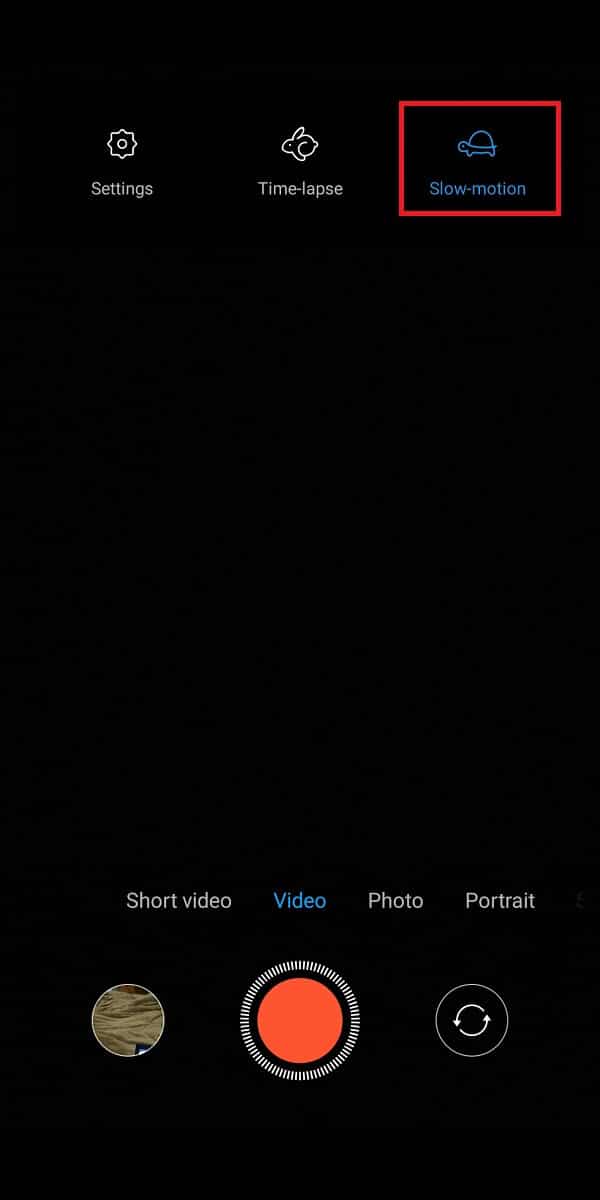
3. Appuyez dessus et commencez à enregistrer la vidéo(start recording the video) en gardant votre téléphone stable.
4. Enfin, arrêtez l'enregistrement(stop the recording) et la vidéo sera lue au ralenti. (the video will play in slow-motion. )
Cependant, tous les téléphones Android ne prennent pas en charge cette fonctionnalité intégrée. (Android)Si vous n'avez pas de fonctionnalité intégrée, vous pouvez suivre la méthode suivante.
Lisez également : (Also Read:) Comment enregistrer des appels vidéo et vocaux WhatsApp ?(How to Record WhatsApp Video and Voice calls?)
Méthode 2 : Utiliser des applications tierces(Method 2: Use Third-Party Apps)
Nous répertorions certaines des meilleures applications tierces que vous pouvez utiliser pour enregistrer des vidéos au ralenti sur n'importe quel téléphone Android :(We are listing down some best third-party apps that you can use to record slow-motion videos on any Android phone:)
a) Effets vidéo au ralenti (a) Slow-Motion Video FX )
L'une des meilleures applications pour enregistrer des vidéos au ralenti sur n'importe quel téléphone Android(record slow-motion videos on any Android phone) est "Slow-motion Video FX". Il s'agit d'une application assez fantastique car elle vous permet non seulement d'enregistrer des vidéos au ralenti, mais vous pouvez également convertir vos vidéos existantes en vidéos au ralenti. Intéressant non ? Eh bien, vous pouvez suivre ces étapes pour utiliser cette application sur votre appareil :
1. Ouvrez l' application Google Play Store et installez Slow-motion Video FX sur votre appareil.

2. Lancez l'application(Launch the app) sur votre appareil et appuyez sur l'option « START SLOW MOTION » à partir de l'écran.
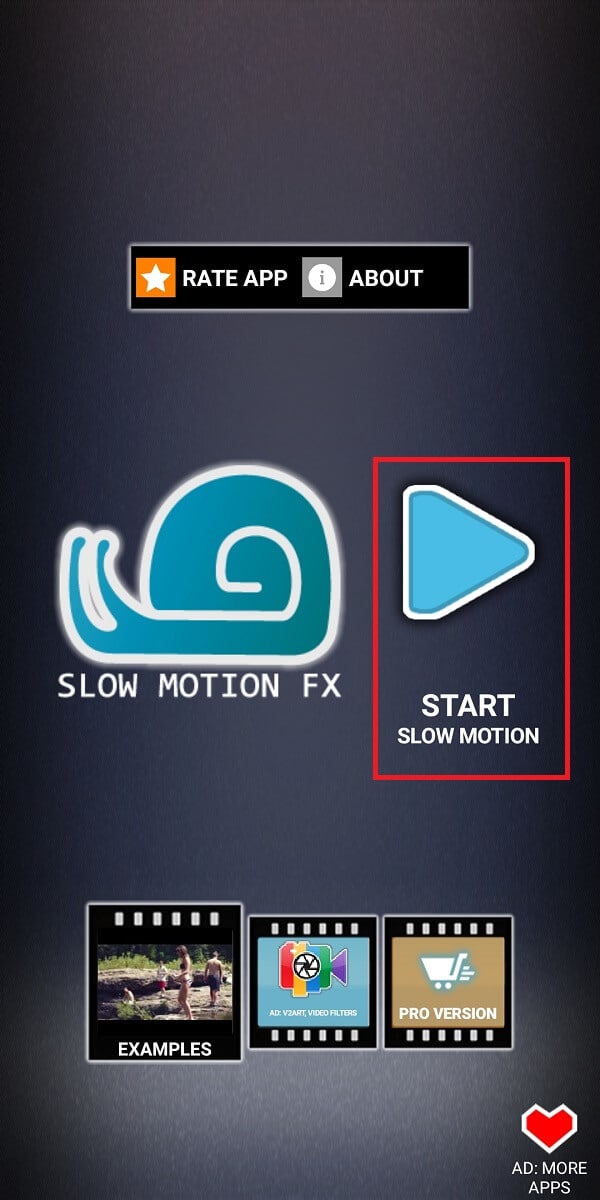
3. Vous verrez deux options sur votre écran, où vous pouvez sélectionner « Enregistrer un film » pour enregistrer une (Record movie)vidéo(Video) au ralenti ou appuyer sur « Choisir un film(Choose movie) » pour sélectionner une vidéo existante dans votre galerie.

4. Après avoir enregistré ou sélectionné une vidéo existante, vous pouvez facilement régler la vitesse de ralenti à partir de la barre inférieure. La plage de vitesse est de 0,25 à 4,0( The speed range is from 0.25 to 4.0) .

5. Enfin, appuyez sur ' Enregistrer(Save) ' dans le coin supérieur droit de l'écran pour enregistrer la vidéo dans votre galerie.
b) Éditeur vidéo Videoshop(b) Videoshop Video Editor)
Une autre application populaire pour ses fonctionnalités étonnantes est l'application ' Video shop - Video editor' qui est disponible sur le Google Play Store. Cette application a plus que la simple fonction de ralenti. Vous pouvez facilement découper des vidéos, ajouter des chansons, créer des animations et même enregistrer des voix off. Videoshop est une solution tout-en-un pour enregistrer et éditer vos vidéos. De plus, la fonctionnalité fascinante de cette application est que vous pouvez sélectionner la partie de la vidéo et lire cette partie spécifique au ralenti.
1. Rendez-vous sur le Google Play Store et installez « Videoshop-Video editor » sur votre appareil.
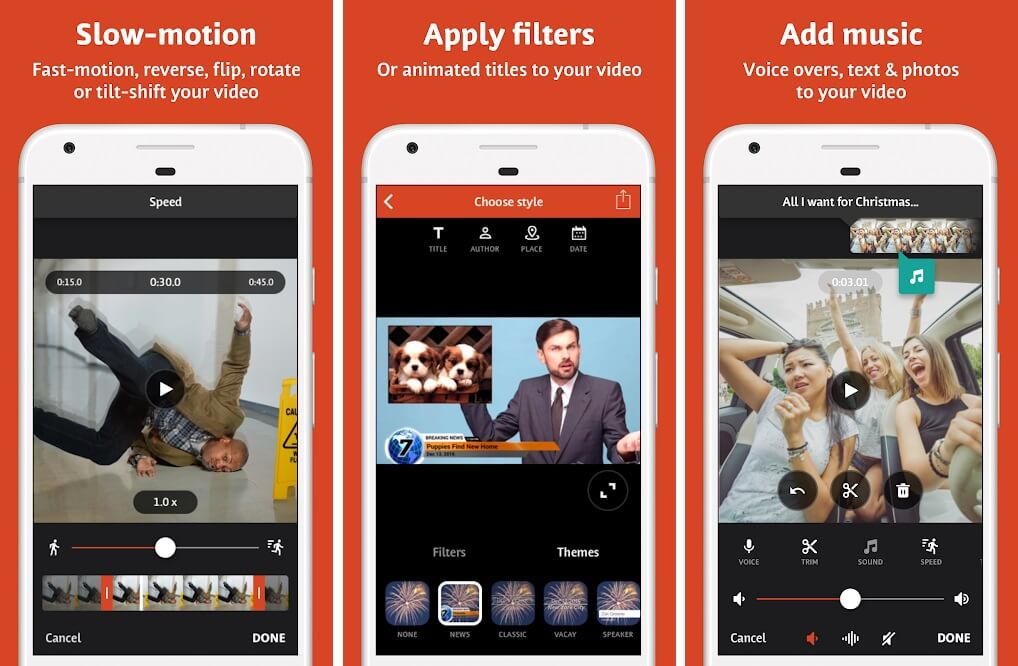
2. Ouvrez l'application(Open the app) et sélectionnez l'option préférée(elect the preferred option) si vous souhaitez enregistrer une vidéo ou utiliser une vidéo existante à partir de votre téléphone.

3. Maintenant, faites glisser la barre en bas vers la gauche et sélectionnez l' option ' VITESSE '.(SPEED)

4. Vous pouvez facilement appliquer l'effet de ralenti en faisant glisser la bascule de vitesse en dessous de 1,0x(sliding the speed toggle below 1.0x) .
5. Si vous souhaitez appliquer l'effet de ralenti à une partie spécifique de la vidéo, sélectionnez la section vidéo en faisant glisser les bâtons jaunes et en définissant la vitesse de ralenti à l'aide du curseur. (dragging the yellow sticks and setting the slow-mo speed by using the slider. )
A lire aussi : (Also Read:) Correction de l'appareil photo Snapchat qui ne fonctionne pas(Fix Snapchat Camera Not Working)
c) Créateur de vidéos au ralenti(c) Slow-Motion Video Maker)
Comme son nom l'indique, 'Slow-motion Video Maker' est une application conçue pour enregistrer des vidéos au ralenti sur n'importe quel téléphone Android . Cette application vous offre une vitesse de lecture au ralenti de 0,25x et 0,5x. Cette application vous permet d'enregistrer une vidéo au ralenti sur place, ou vous pouvez utiliser votre vidéo existante pour la modifier au ralenti. De plus, vous bénéficiez également d'un mode vidéo inversé que vous pouvez utiliser pour rendre vos vidéos agréables. Suivez ces étapes pour utiliser cette application sur votre appareil :
1. Ouvrez le Google Play Store et téléchargez « Slow-motion Video Maker » sur votre téléphone.

2. Lancez l'application(Launch the app) et appuyez sur « Vidéo au ralenti(Slow-motion Video) ».

3. Sélectionnez la vidéo(Select the video) que vous souhaitez éditer au ralenti.
4. Maintenant, faites glisser le curseur de vitesse depuis le bas(drag the speed slider from the bottom) et réglez la vitesse de ralenti pour la vidéo. (set the slow-mo speed for the video. )

5. Enfin, appuyez sur l' icône de coche(tick icon) dans le coin supérieur droit de l'écran pour enregistrer la vidéo(save the video) .

d) Vitesse vidéo(d) Video Speed)
Un autre meilleur choix sur notre liste est l' application "Vitesse vidéo(Video) " que vous pouvez utiliser si vous souhaitez enregistrer des vidéos au ralenti sur votre téléphone Android. (record slow-motion videos on your Android phone. )Cette application offre aux utilisateurs une interface pratique mais simple où vous pouvez facilement enregistrer des vidéos au ralenti(Slow-motion Videos) ou utiliser des vidéos existantes pour les convertir en vidéos au ralenti(Slow-motion Videos) . Vous pouvez facilement utiliser une vitesse de lecture vidéo aussi faible que 0,25x et une vitesse supérieure de 4x. De plus, l'application vous permet de partager facilement votre vidéo(Video) au ralenti sur des applications de médias sociaux telles que Facebook , WhatsApp , Instagram , etc. Suivez ces étapes pour utiliser cette application.
1. Ouvrez Google Play Store et installez « Video Speed » par Andro Tech mania.

2. Lancez l'application(Launch the app) sur votre appareil et appuyez sur « Sélectionner une vidéo(Select Video) » ou « Appareil photo » pour enregistrer ou utiliser une (Camera)vidéo(Video) existante .

3. Maintenant, réglez la vitesse en utilisant le curseur(set the speed by using the slider) en bas.
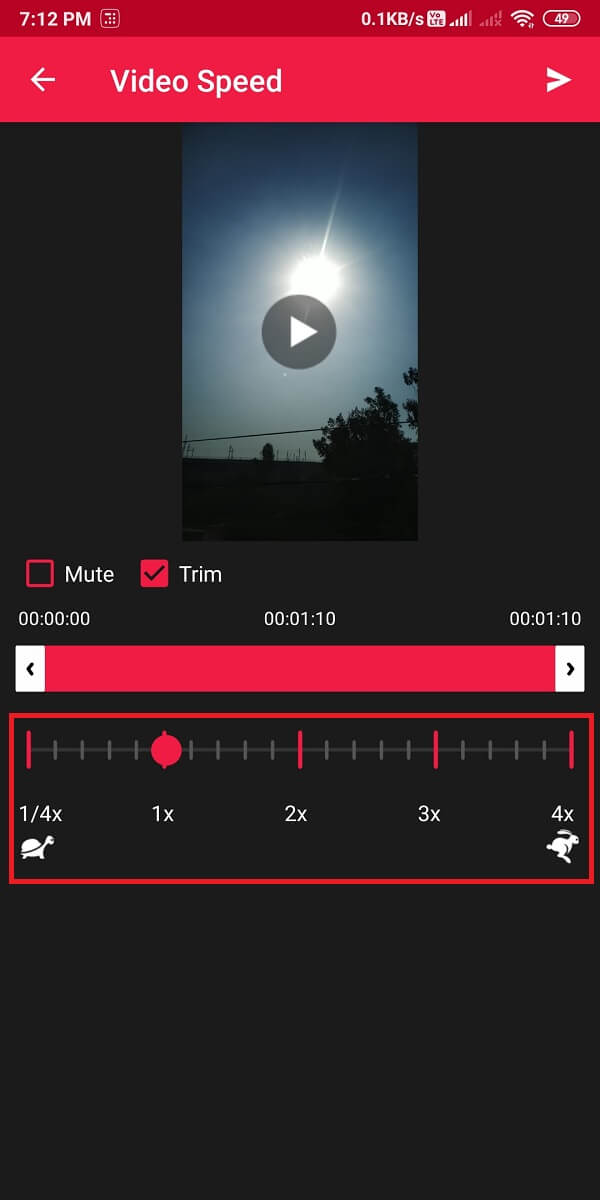
4. Après avoir défini la vitesse de lecture de votre vidéo, appuyez sur l' icône d'envoi( send icon) dans le coin supérieur droit de l'écran pour enregistrer la vidéo(save the video) sur votre appareil.
5. Enfin, vous pouvez facilement partager la vidéo sur différentes applications telles que WhatsApp , Facebook , Instagram ou plus.
Foire aux questions (FAQ)(Frequently Asked Question (FAQ))
Q1) Comment enregistrer une vidéo au ralenti ?(Q1) How do you record a video in slow motion?)
Vous pouvez utiliser la fonction intégrée de ralenti pour enregistrer une vidéo au ralenti si votre téléphone le prend en charge. Cependant, si votre appareil ne prend en charge aucune fonction de ralenti, vous pouvez utiliser l'une des applications tierces que nous avons répertoriées dans notre guide ci-dessus.
Q2) Quelles applications sont les meilleures pour créer une vidéo au ralenti ?(Q2) Which apps are best for making a slow-motion video?)
Nous avons répertorié les meilleures applications dans notre guide pour créer des vidéos au ralenti. Vous pouvez utiliser les applications suivantes :
- Effets vidéo au ralenti
- Videoshop-Editeur vidéo
- Vidéaste au ralenti
- Vitesse vidéo
Q3) Comment obtenez-vous une caméra au ralenti sur Android ?(Q3) How do you get a slow-motion camera on Android?)
Vous pouvez installer l' appareil photo Google(Google camera) ou les applications répertoriées dans cet article pour enregistrer des vidéos au ralenti sur votre téléphone Android . Avec l'aide d'applications tierces, vous pouvez enregistrer des vidéos sur l'appareil photo de l'application elle-même et modifier la vitesse de lecture pour les convertir en vidéos au ralenti.
Recommandé:(Recommended:)
- Comment réparer l'erreur d'application non installée sur Android(How to Fix App Not Installed Error On Android)
- 10 façons d'augmenter le volume des appels sur un téléphone Android(10 Ways to Increase Call Volume on Android Phone)
- Comment verrouiller ou déverrouiller des cellules dans Excel ?(How To Lock Or Unlock Cells In Excel?)
- Correction de l'impossibilité de télécharger des applications sur votre téléphone Android(Fix Unable To Download Apps On Your Android Phone)
Nous espérons que ce guide vous a été utile et que vous avez pu enregistrer des vidéos au ralenti sur votre téléphone Android( record slow-motion videos on your Android phone) . Si vous avez aimé l'article, faites-le nous savoir dans les commentaires ci-dessous.
Related posts
Comment stabiliser des vidéos sur un téléphone Android
Fix Unable à Download Apps sur Your Android Phone
Comment Redimensionner Keyboard sur Android Phone
Comment View Desktop Version de Facebook sur Android Phone
5 Ways à Access Blocked Sites Internet sur Android Phone
Comment trouver quelqu'un sur Instagram par numéro de téléphone
Comment utiliser WhatsApp sans Phone Number
3 Ways Pour enlever Phone Number de Instagram
Désactiver Emergency or Amber Alerts sur Android Phone
Fix Cellular Network non Available pour Phone Calls
Comment changer App Icons sur Android Phone
6 simple Tips pour accélérer un Slow Android Phone
Comment masquer Your Phone Number sur Caller ID sur Android
Comment changer de police sur Android Phone (sans enraciner)
Fix Android Phone Keeps Restarting Randomly
Comment libérer de la mémoire interne sur un téléphone Android
10 Ways Pour sauvegarder vos données téléphoniques Android [Guide]
Comment réparer le problème de téléphone Android qui ne sonne pas
Trouvez la IMEI Number Sans Phone (sur iOS and Android)
Comment Edit Videos dans Google Photos pour Android
